Nyt i Smartplan: Opret note på en vagt
Det er med en smule rystende hånd, at jeg skriver dette. Vi har nemlig en stor nyhed til dig. En vigtig en. Så jeg er lidt spændt på at fortælle dig om det.
Vi har i lang tid fået efterspørgsel på at kunne oprette noter til en vagt. Det er nu muligt.
Indtil nu, har du oprettet en vagt ved at vælge en jobtype der beskriver de kompetencer vagten kræver, samt en bemanding af vagten. Fra i dag kan du også tilknytte en note.
Nogle gange er det nødvendigt at medarbejderen ved mere om hvilken vagt de møder ind til. En lille besked, kommentar eller information om vagten som er vigtig for din medarbejder. Inden jeg viser dig hvordan du opretter en note, så lad mig nævne et par eksempler på hvad noter kan bruges til.
Eksempler på brug af noter kan f.eks. være:
Information om en kunde
Hvis vagten i din vagtplan, vedrører en bestemt kunde kan du tilknytte informationen når du laver din vagtplan.
Du har et selskab i restauranten
Nogle gange er det vigtigt for dine tjenere at kende til et stort selskab. Eller til en bestemt menu I kører. Skriv noten på vagten, så din tjener ved det allerede inden de møder på arbejde.
Din medarbejder skal møde et bestemt sted
Andre gange har du behov for at fortælle din medarbejder om hvor de skal møde henne til vagten. Har du f.eks. en rullende kaffebar, som hele tiden flytter lokation. Så kan du nu knytte denne information til vagten, så din medarbejder ved hvor de skal køre kaffebaren hen.
Måske har du et team af turistguides som skal møde ved forskellige attraktioner. Nu kan du knytte stedet til din vagt i Smartplan.
Vigtige arrangementer
Afholder din arbejdsplads vigtige arrangementer som dine medarbejdere skal vide før de møder. Tilføj det til vagten imens du laver planlægningen så er du sikker på at dine medarbejdere kommer forberedte.
Sådan opretter du en note til en vagt
Det er ligeså nemt at oprette en note, som det er at oprette en vagt. Du udfylder de informationer du plejer; tidsrum, pause, jobtype og bemanding. Og så kan du tilføje en note. Det ser sådan her ud:
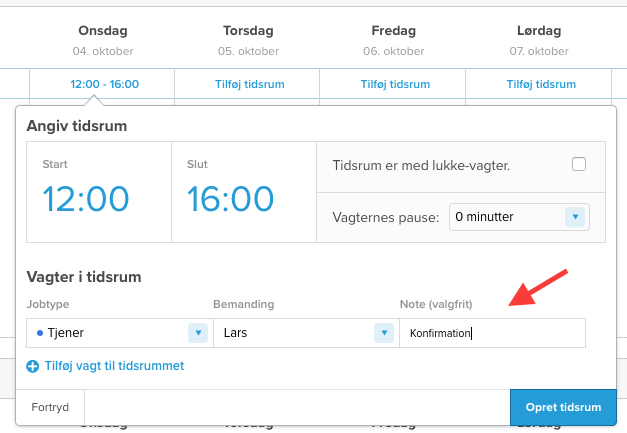
Hvis du har flere vagter i et tidsrum, kan du også nemt tilføje flere noter:

Når du har oprettet en note på en vagt, kan du se noten under planlægningen. Den vil stå i tidsrummet sammen med vagten:
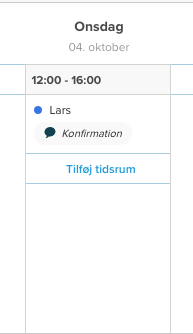
Så snart vagtplanen gemmes og frigives til medarbejderne, bliver noten synlig for medarbejderen. Her ses vagten på en computer eller tablet:
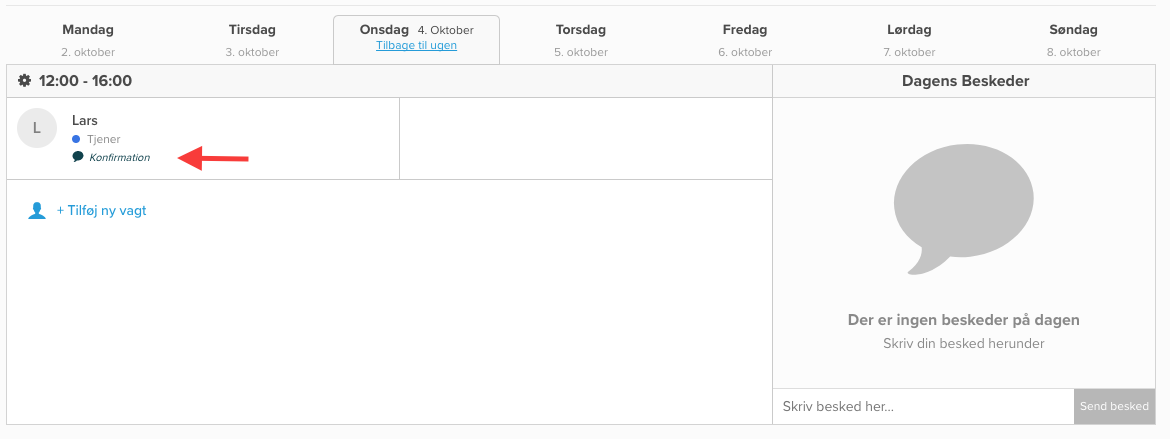
Og her kan du se hvordan noten også kan ses på en vagt på mobilen:
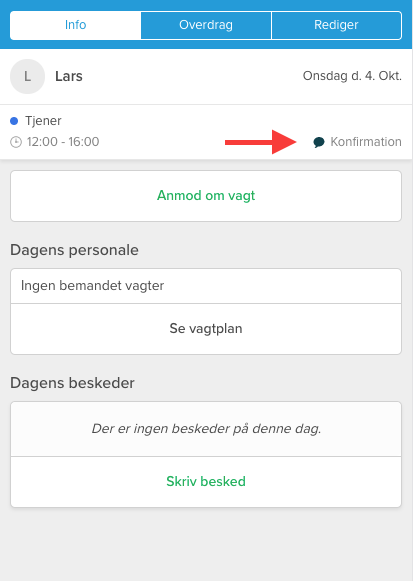
Sådan redigerer du i noter
Det er nemt at redigere i noter. Det fungerer på samme måde som når du redigerer i en vagt.
I en frigivet vagtplan, klikker du blot på vagten og derefter på rediger. Du kan gøre det både på computeren eller fra din app.
Sådan ser det ud på computeren eller en tablet:
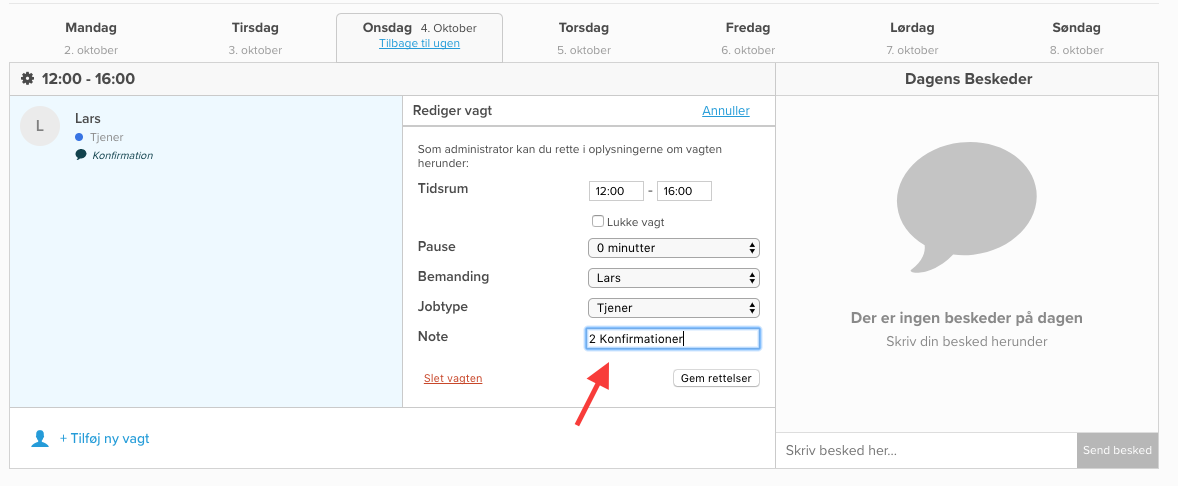
Sådan her ser det ud på mobilen:
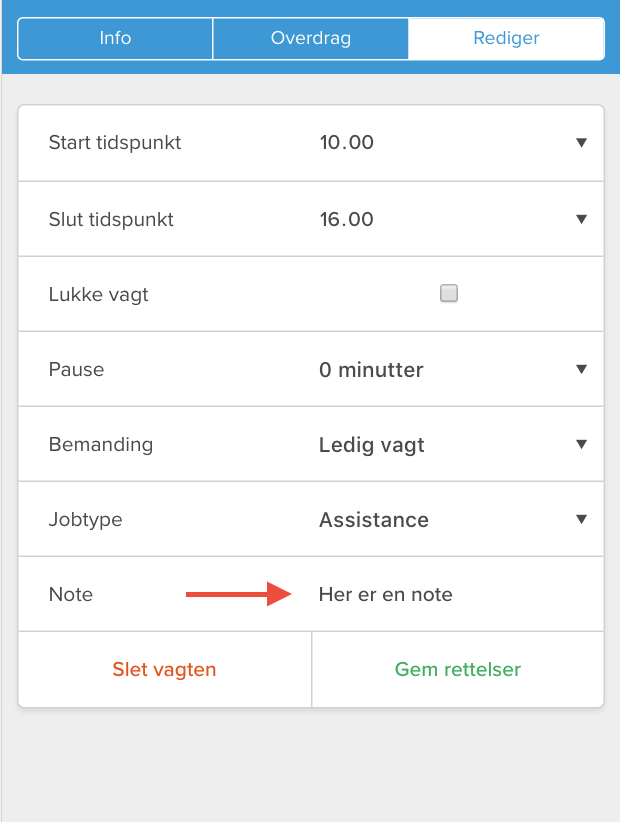
Hvad kan du bruge noter til?
Vi glæder os til at se, hvad du kan bruge noter til. Det fantastiske ved vores Smartplan kunder, er at de bruger Smartplan på mange forskellige måder. Fleksibiliteten gør at du bestemmer hvordan du vil bruge din vagtplan. Ikke omvendt.
Vi håber du vil tage rigtig godt i mod vores nye funktion. Hvis du har nogle spørgsmål, må du endelig ikke tøve med at kontakte os på support@smartplan.dk
Læs mere om hvorfor Smartplan er noget for dig:







